Hvordan spørre om eller tilby hjelp, ved hjelp av Fjernhjelp i Windows 7

Hvis du har problemer med Windows, og du bare ikke klarer å fikse det selv, kan du tillate en ekspert å se på datamaskinen eksternt ved å bruke Windows Fjernhjelp.
Det er viktig at du bare tillater folk som du stoler på, for å gi tilgang til datamaskinen din, ved hjelp av denne funksjonen, når han er logget inn, vil han kunne se og få tilgang til nesten alle filene og dokumentene på datamaskinen din.
For å begynne må du utføre følgende trinn:
Åpne startmeny, høyreklikk Computer og åpne Egenskaper.

Nå i venstre panel vil du se Fjerninnstillinger.

Klikk på Fjerninnstillinger, og fanen Systemegenskaper / Fjern åpnes. Kontroller at Tillat fjernhjelpsforbindelser til denne datamaskinen er merket, og klikk deretter Bruk / OK.

Skriv inn Windows Fjernhjelp i startsøk, og trykk deretter på Enter.
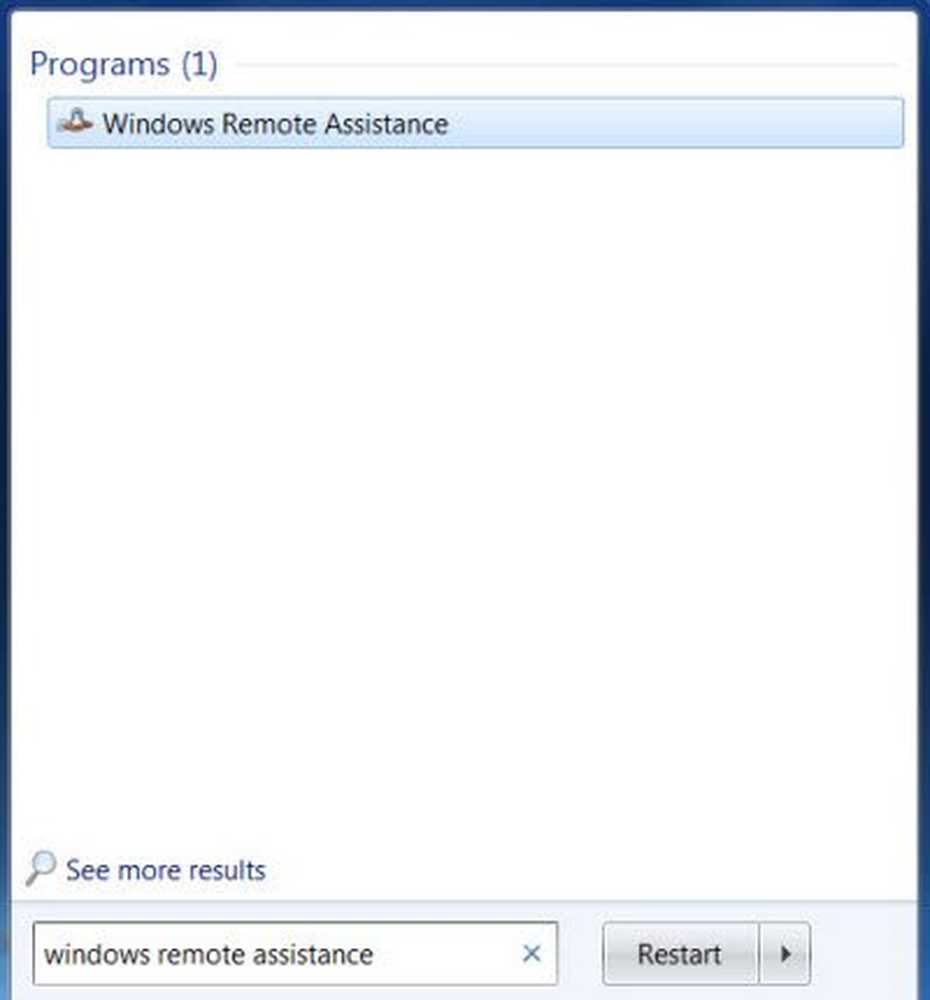
Windows veiviser for veiviseren åpnes. Klikk på Inviter noen du stoler på for å hjelpe deg. 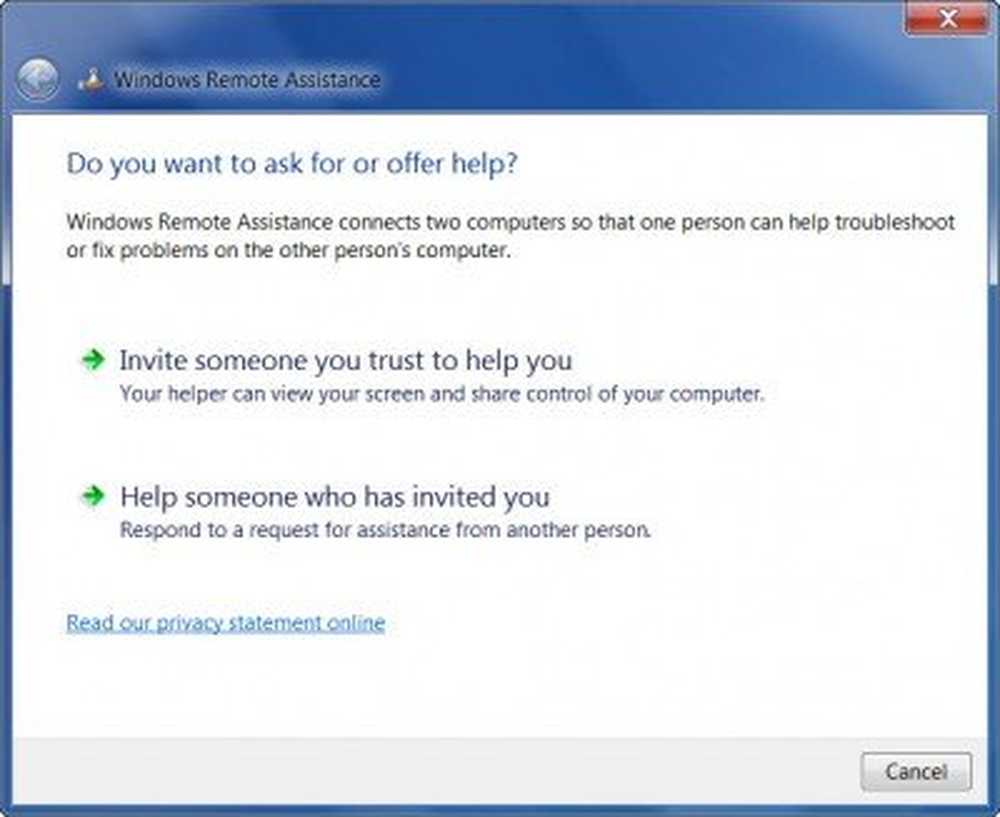
Velg alternativet du vil ha. Å bruke det andre alternativet vil være lett etter min mening.
Det åpner e-postklienten din, og du kan sende den vedlagte invitasjonsfilen.
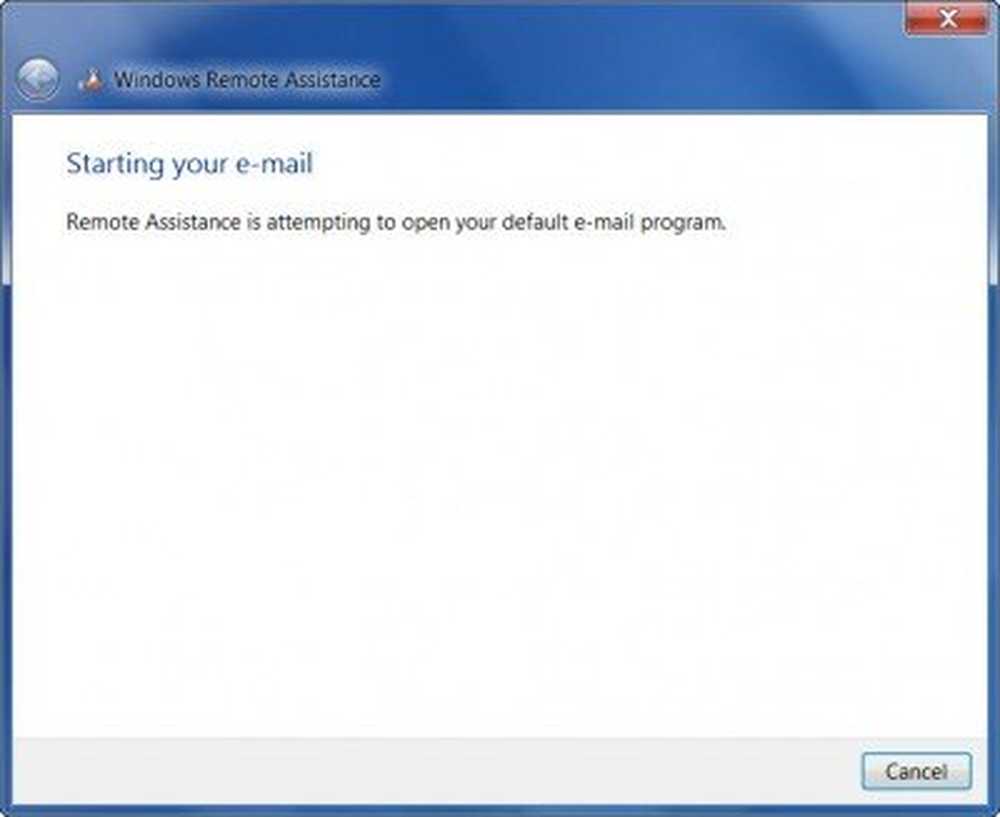
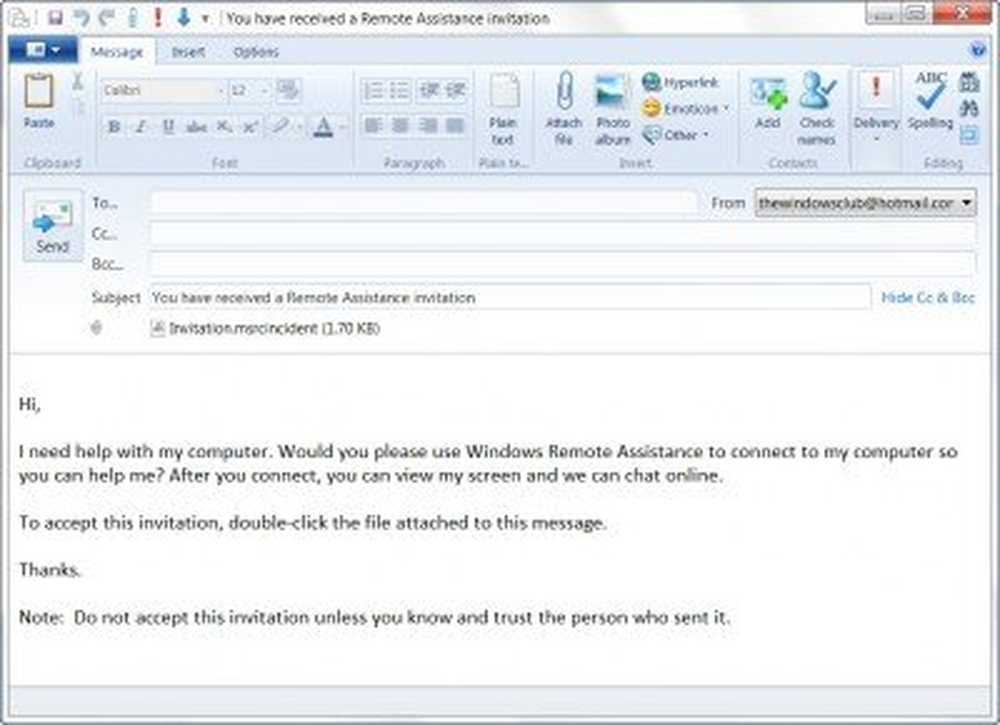
Når posten er sendt, åpnes følgende vinduer og oppgir passordet. Passordet vil kun være gyldig for den nåværende økten.

Vent nå for den andre personen til å nærme deg. Han vil også åpne Fjernhjelp og klikke på Hjelp noen som har invitert deg. Når han gjør det, og en forespørsel vises på datamaskinen, gi han tilgangspassordet.
Det er det. Når tilkoblingen er fullført, vil vennen din nå få tilgang til datamaskinen din og vil kunne hjelpe deg.
Hvis du finner ut at du ikke kan koble til, bruk den innebygde Windows Nettverksdiagnostikk verktøy for å fikse problemet. Hvis brannmuren blokkerer fjernhjelpsforbindelser, løser det problemet automatisk.

Det er alltid en god ide å lukke alle dine åpne programmer, filer og mapper før du tillater ekstern tilgang til din venn.
Du kan nå også gi eller ta Tech Support eksternt ved hjelp av Quick Assist i Windows 10. Du vil kanskje også sjekke ut freeware TeamViewer.



